說明書 TRANSCEND STOREJET 25P
Lastmanuals提供軟硬體的使用指南,手冊,快速上手指南,技術資訊的分享,儲存,與搜尋 別忘了:總是先閱讀過這份使用指南後,再去買它!!!
如果這份文件符合您所要尋找的使用指南, 說明書或使用手冊,特色說明,與圖解,請下載它. Lastmanuals讓您快速和容易的使用這份TRANSCEND STOREJET 25P產品使用手冊 我們希望TRANSCEND STOREJET 25P的使用手冊能對您有幫助
Lastmanuals幫助您下載此使用指南TRANSCEND STOREJET 25P

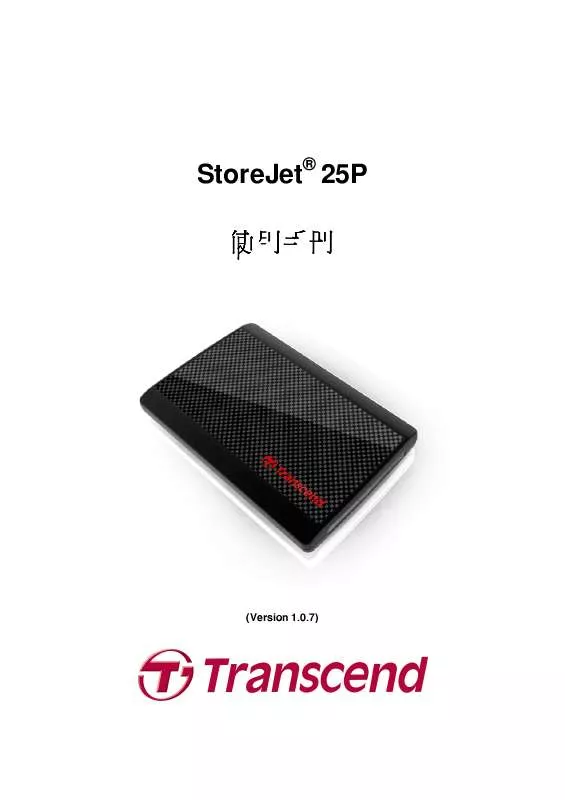
您也可以下載以下與您要搜尋的產品相關的手冊
 TRANSCEND STOREJET 25P (1244 ko)
TRANSCEND STOREJET 25P (1244 ko)
 TRANSCEND STOREJET 25P DATASHEET (150 ko)
TRANSCEND STOREJET 25P DATASHEET (150 ko)
手冊摘要: 使用說明書 TRANSCEND STOREJET 25P
在使用指南中有清楚的使用說明
[. . . ] 4 電源 . . . . . . . . . . . . . . . . . . . . . . . . . . . . . . . . . . . . . . . . . . . . . . . . . . . . . . . . . . . . . . . . . . . . . . . . . . . . . . . . . . . . . . . . . . . . . . . . . . . . . . . . . . . . . . . . . . . . . . . . . . . . . . . . 4 提醒您 . . . . . . . . . . . . . . . . . . . . . . . . . . . . . . . . . . . . . . . . . . . . . . . . . . . . . . . . . . . . . . . . . . . . . . . . . . . . . . . . . . . . . . . . . . . . . . . . . . . . . . . . . . . . . . . . . . . . . . . . . . . . . [. . . ] StoreJet 25 成功連結至電腦後,LED 電源指示燈會亮起,此時我的電腦 我的電腦視窗 中會顯示一個新 我的電腦
的本機磁碟 本機磁碟圖示及代號,用來代表 StoreJet 25。Window 作業系統工具列也會出現卸除式磁碟 卸除式磁碟 本機磁碟 圖示 。StoreJet 25 的內建硬碟出廠時的預設格式為 FAT32 系統。
圖 4: (F:) 為範例磁碟機十母,請依您視窗中顯示的十母為準
4. 連接至電腦後,StoreJet 25 即可當做用來傳輸資料的外接式硬碟使用。您可以用直接拖曳的
方式,將檔案拖曳至代表 StoreJet 25 的本機磁碟 本機磁碟中。 本機磁碟
5. 若您安裝的是全新的硬碟 全新的硬碟,請依照本手冊格式化硬碟 格式化硬碟一節的說明格式化您的硬碟。 全新的硬碟 格式化硬碟
10
安全移除 StoreJet® 25︱
LED 指示燈閃爍時, 指示燈閃爍時,請勿從電腦移除 請勿從電腦移除 StoreJet 25。
Windows®
1. 在工具列上選取取出或抽出硬體 取出或抽出硬體圖示 取出或抽出硬體 。 2. 畫面隨即顯示安全移除硬體 安全移除硬體視窗。請選取並繼續。 安全移除硬體
圖 5: 安全移除硬體
3. 視窗中會出現「現在可以放心地從系統移除 現在可以放心地從系統移除 ‘USB 大量存放裝置’ 裝置」的訊息。 裝置
圖 6: 可安全移除硬體
為避免資料流失, 為避免資料流失,請務必遵守此安全移除程序在 Windows®下移除 StoreJet 25。
Mac® OS 9. 0 或更新版本
將代表 StoreJet 25 的磁碟機圖示拖放至垃圾桶中,接著從 USB 埠中拔除您的 StoreJet 25。
11
圖 7: 將 StoreJet 25 磁碟機圖示拖曳至垃圾桶
Linux® Kernel 2. 4 或更新版本
執行 umount /mnt/Storejet 以卸載裝置,接著從 USB 埠中拔除您的 StoreJet 25。
12
格式化硬碟︱ 格式化硬碟
注意!格式化硬碟會刪除 StoreJet 25 中的所有資料。 中的所有資料。 您必須擁有管理員權限才可在 Windows 中進行格式化。 中進行格式化。
Windows® 2000/XP
1. 請 至 創 見 線 上 下 載 中 心 http://www. transcend. com. tw/Support/DLCenter/index. asp 下 載 StoreJet Format Utility (請任選一種外接式硬碟產品)。 2. 下 載 完 成 後 , 請 將 檔 案 解 壓 縮 至 您 的 電 腦 硬 碟 ( 而 非 StoreJet 25) , 接 著 執 行 StoreJetFormatter. exe 應用程式。 3. 在已安裝 Windows® 2000/XP 的電腦上,將 StoreJet 25 插入可用的 USB 埠。 4. 為預防不小心格式化其他 USB 裝置,請卸除其他與電腦連接的 請卸除其他與電腦連接的 USB 裝置。 裝置 5. 在 StoreJet Format Utility 視窗中,按下 ”Refresh” 按鈕。 6. 程式將會自動偵測到 StoreJet 25。
圖 8: 選取檔案系統
7. 按一下 Start 開始格式化。
13
圖 9: 按下 “Start” 按鈕
8.
隨即出現確認視窗。請按下 OK 鍵開始格式化。
9. [. . . ] 請勿使用 USB 集線器 (USB HUB) 連接 StoreJet 25。
圖 20: 請將兩個 USB 接頭直接插入電腦
StoreJet 25 無法開機
請確認以下事項: 1. 確定 StoreJet 25 連接在電腦的 USB 埠上。 2. [. . . ]
放棄下載這份使用手冊 TRANSCEND STOREJET 25P
Lastmanuals提供軟硬體的使用指南,手冊,快速上手指南,技術資訊的分享,儲存,與搜尋
在任何的情況下, Lastmanuals都沒有任何的責任: 如果您所搜尋的文件結果是不存在的,不完整的,不是您的母語的, 或是型號或語言與描述不符. Lastmanuals不提供翻譯的服務
如果您接受這份合約內容, 請在閱讀完此約後,按下“下載這份使用手冊”, 下載TRANSCEND STOREJET 25P手冊的過程馬上開始.
